这是接上一篇文章,wordpress安装环境搭建之后的软件安装。
Debian7.0X64+Apache+PHP5+Mysql环境搭建wordpress网站
同样是DigitionOcean官方文档,原文见:
How To Install WordPress on Debian 7
第一步,下载wordpress
先进入当前用户的 home 文件夹,cd +回车即可,因为wordpress会下载在当前操作的位置。
- wget http://wordpress.org/latest.tar.gz
然后解压到当前文件夹
- tar -xzvf latest.tar.gz
解压之后,使用命令 ls 查看,可以看到有个叫wordpress的文件夹。
第二步,创建wordpress所用的数据库和用户名
登陆mysql
- mysql -u root -p
创建名字叫“wpdatabase”的数据库(官方文档写错字了^_^)
- create database wpdatabase;
注意有分号,回车后提示
- Query OK, 1 row affected (0.00 sec)
创建数据库成功。 然后创建名字为“wpuser”的用户
CREATE USER wpuser@localhost;
Query OK, 0 rows affected (0.00 sec)
为用户wpuser创建内容为”dppassword”的密码
- SET PASSWORD FOR wpuser@localhost= PASSWORD(“dbpassword”);
- Query OK, 0 rows affected (0.00 sec)
然后为新用户授权
- GRANT ALL PRIVILEGES ON wpdatabase.* TO wpuser@localhost IDENTIFIED BY ‘dbpassword’;
- Query OK, 0 rows affected (0.00 sec)
重启MySQL
- FLUSH PRIVILEGES;
- Query OK, 0 rows affected (0.00 sec)
退出MySQL
- exit
第三步,wordpress配置
制作配置文件
- cp ~/wordpress/wp-config-sample.php ~/wordpress/wp-config.php
然后编辑配置文件
- sudo nano ~/wordpress/wp-config.php
只需要修改数据库名,用户名,数据库密码
- // ** MySQL settings – You can get this info from your web host ** //
- /** The name of the database for WordPress */ define(‘DB_NAME’, ‘wpdatabase’);
- /** MySQL database username */
- define(‘DB_USER’, ‘wpuser’);
- /** MySQL database password */
- define(‘DB_PASSWORD’, ‘dbpassword’);
保存(ctrl+o)退出(回车,ctrl+x)。
复制wordpress文件到 /var/www/目录下,这里是网址根目录。
- sudo rsync -avP ~/wordpress/ /var/www/
进入网站文件夹,为网站授权访问这些文件
- cd /var/www/
Apache用户是www-data,把所有网站需要用到的文件授权给www-data,也就是/var/www/下的所有文件。再把你当前登陆账户的权限赋予www-data.
- sudo chown www-data:www-data /var/www/* -R sudo usermod -a -G www-data username
现在,wordpress网站已经安装成功。
- mv /var/www/index.html /var/www/index.html.orig
把apache自带的主页改掉,输入IP地址,就可以进入wordpress配置页。
最后贴个广告:
https://www.digitalocean.com/?refcode=698a8433f2a9
通过这里注册会赠送$10到你的账户中。账户激活需要花5美元,但是这5美元还是返还到你的账户中,我就是花5美元激活,加上赠送的10美元,一共15美元存到账户中。DigitalOcean的扣款机制很有意思,一旦你选好了主机,账户就开始扣款,按天扣款,好像不选主机就停止扣款(具体我没测试)。我选了最低配置的,15美元够我用三个月了,目测一天扣款是0.16-0.17美元,速度比之前用的Godaddy的虚拟主机强多了。很推荐!

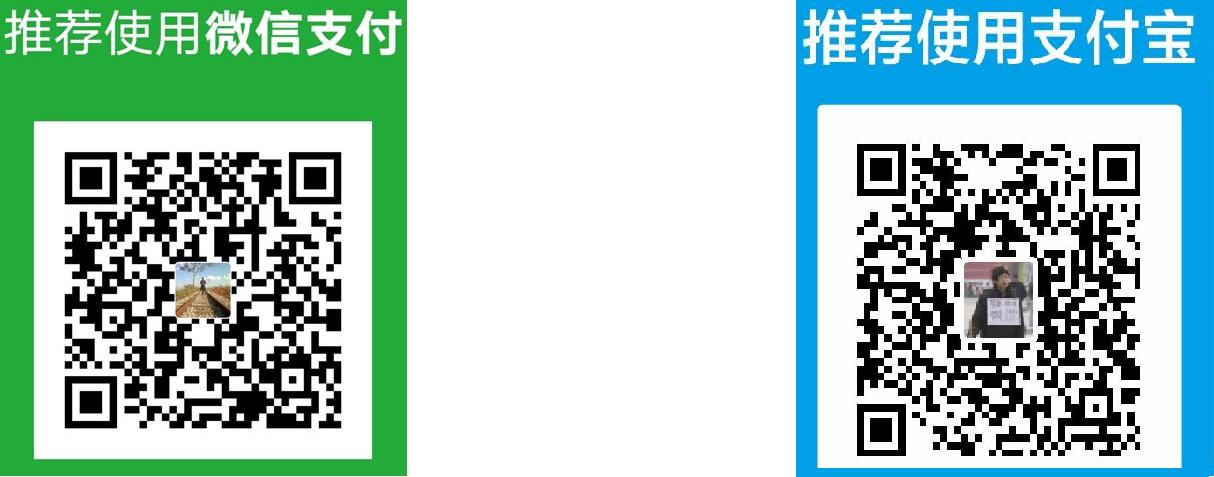
 扫一扫,打赏作者吧~
扫一扫,打赏作者吧~